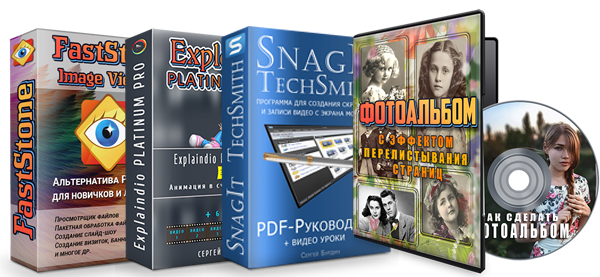Snagit — что это за программа?
Часто возникает необходимость срочно сделать скриншот с рабочего стола. Да и вообще, бывает, что нужно просто запечатлеть то, что видишь перед собой на экране. А как это осуществить? На самом деле в операционной системе Windows есть замечательная возможность делать скриншоты при помощи одной клавиши на клавиатуре.
Но не всегда нужен стандартный скриншот, иногда требуются такие снимки, которые можно сделать только при помощи специального программного обеспечения. Так же с небольшой подборочкой сервисов для создания скриншотов можно ознакомиться в статье. Как сделать скриншот экрана на компьютере?
Snagit — делать скриншоты очень просто!
Примером может служить программный пакет под названием Snagit. Это универсальная программа, которая позволяет в несколько кликов создавать скриншоты любой области экрана. Если у вас на компьютере будет подключено несколько мониторов, то программа автоматически сделает скан обоих мониторов при желании. В данной утилите имеется большой функционал для работы с изображениями.
Работа с программой Snagit. Из личного опыта (это не курс по программному продукту)
Также имеется встроенный редактор, при помощи которого можно обрезать картинки, добавлять вложения, описания, указатели и многое другое. Не каждый графический редактор может похвастаться такими гибкими параметрами.
Cначала вам нужно загрузить и установить программу на компьютер. В интернете перейдите на официальный сайт разработчиков и скачайте дистрибутив программы. Также не забывайте о том, что нужно использовать антивирусные утилиты при загрузке файлов из сети, дабы защитить компьютер от заражения вирусами. Установите программу. Вы в любой момент сможете изменить директорию для сохранения скриншотов.
Обзор программы
Программа Snagit позволяет захватывать определенные области экрана рабочего стола. Например, будет удобно для вебмастеров и дизайнеров — с помощью Snagit есть возможность сделать изображение не только видимой части веб-страницы. Snagit позволяет сделать скриншот всей веб-страницы, какой бы длины она не была! Программа автоматически прокрутит веб-страницу в браузере и сделает снимок полной страницы.
Вы даже сможете сделать скриншот контекстного меню в операционной системе Windows. В настройках установите «горячие клавиши», по нажатию которых будет появляться специальное окошко для создания скриншота. Программа позволяет создавать неограниченное количество изображений. При этом вы сможете просматривать их все в специальном редакторе. Также стоит отметить, что по умолчанию название каждого файла сохраняется в соответствии с датой создания скриншота
Admin
IT-cпециалист с высшим техническим образованием и 8-летним опытом системного администрирования. Подробней об авторе и контакты. Даю бесплатные консультации по информационным технологиям, работе компьютеров и других устройств, программ, сервисов и сайтов в интернете. Если вы не нашли нужную информацию, то задайте свой вопрос!
Источник: answit.com
Snagit – скриншоты и запись видео с экрана монитора
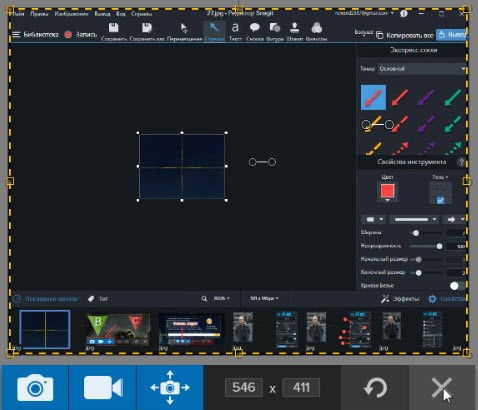
Программа Snagit известна многим. Некоторые используют ее для снятия скриншотов с экрана монитора, другие используют ее для записи видео.
И не удивительно, ведь эта программа создана компанией TechSmith, которую вы знаете по программе Camtasia Studio.
Вот, что пишет ВикипедиЯ о программе.
Snagit — это утилита для захвата изображений, выводимых на монитор компьютера, снятия скриншотов, работающая под операционной системой Windows и Mac OS.
Некоторые возможности программы
- Захват графических изображений, текста, видео и веб-страниц (в том числе требующих прокрутки).
- Захват текста и изображений окон программ, объектов и меню.
- Извлечение иконок и другой графики из файлов форматов EXE и DLL.
- Получение изображения со сканеров и фото- и видеокамер.
- Захват информации по горячей клавише и по таймеру.
- Автоматическое применение к захваченному изображению, тексту и видео фильтров.
- Перехват изображений и текста, выводимых на принтер — путём создания виртуального принтера.
- Вывод захваченной информации в файл, буфер обмена, на FTP, отправка её по электронной почте, на принтер, а также передача её для обработки другой программе.
- Возможность редактировать захваченные изображения перед сохранением во встроенном редакторе.
Это небольшая часть того, что умеет эта программа. Snagit очень проста в использовании, хотя имеет огромное количество настроек.
Эта программа платная, стоит она, если не ошибаюсь $49,95, но вы без труда найдете ее в интернете бесплатно, например, на торрентах. У меня стоит версия Snagit 2019.0.1 (ОБНОВИЛ до Snagit 2019.1.1)
Помимо того, что я сказал, в программе имеется редактор и если вы по каким-то причинам не любите Photoshop или не хотите его изучать, то редактировать свои изображения вы можете в редакторе Snagit.
Установку я описывать не буду, у меня установилось все просто, в том числе и русский язык (его нужно выбрать при установке).
Справки для программы на английском языке (найдете на сайте программы), видео на YouTube есть, но они короткие и в основном старые.
Панель записи
Верхнее меню
Надо сказать, что я все показываю на Windows 7. Скриншоты сделаны с помощью программы Snagit.
После установки программы Snagit, в меню Пуск, вы увидите иконки программы, нам нужны две (показаны на скриншоте ниже).
Синяя это Редактор и красная Панель записи или Окно записи.
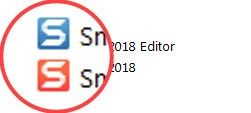
Кликаем по красной иконке и переходим в Панель записи.
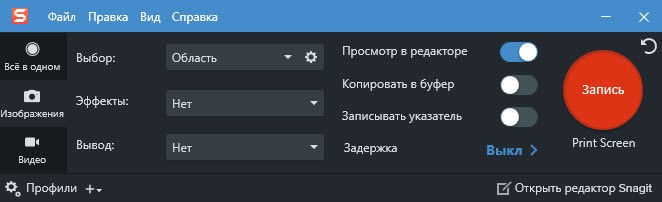
Рассмотрим верхнее меню.
Файл
Импортировать профили, Экспортировать профили – эти два пункта нужны чтобы сохранить свой уже настроенный профиль на компьютер, а при необходимости импортировать его обратно в программу.
Правка
Сбросить текущие настройки (сброс сделанных настроек) и второй пункт, Пользовательские программы – здесь вы можете выбрать свои программы для просмотра видео и изображений.
Вид
Первый пункт — Параметры вывода. Здесь можно указать куда выводить сделанное видео или скриншот, но это можно будет сделать потом, в другом месте.
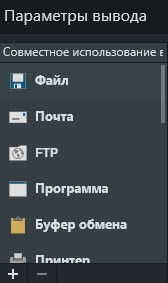
Второй пункт – Отключить панель быстрого доступа (удобная функция советую её включить). Панель быстрого доступа – эта панель для быстрой настройки нужных параметров и для быстрого переключения между, например, запись изображения, запись текста и панорамная запись с прокруткой.
В этой панели есть Дополнительные параметры и Справка. Панель появляется, когда вы подводите курсор мыши к краю экрана монитора.
Куда поставить эту панель, решайте сами (у меня она слева). Чтобы «перетащить панель», «зацепите» ее курсором мыши и тащите в нужное место.
О панели будет чуть ниже.
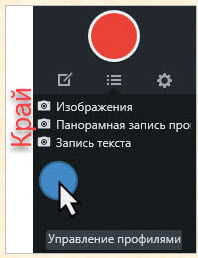
Последний раздел Справка. Здесь все посмотрите сами, настроек нет одна информация (все на английском).
Все в одном
Продолжаем рассматривать Панель записи. Чтобы приступить к настройкам, в левом столбце нужно выбрать, что будем настраивать (Все в одном – Изображения — Видео).
Начнем сверху вниз, выбираем Все в одном. Четыре переключателя (1) поставьте как на скриншоте или как вам удобней.
Кнопка Запись (2) – начало записи.
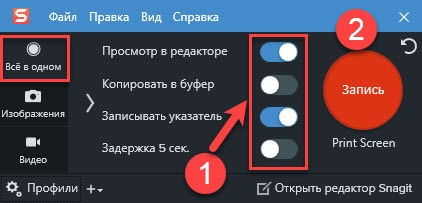
После нажатия на кнопку Запись, нужно выбрать область для съемки видео или скриншота (1) и кликнуть на один из трех значков (2) (слева на право) – Изображение – Видео — Запись панорамы.
Если вы делаете скриншот, то он сразу откроется в редакторе, для этого в настройках, переключатель Просмотр в редакторе должен быть включен (см. настройки Все в одном).
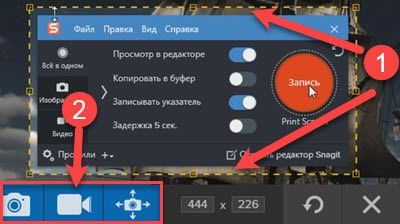
Изображение
Выберите параметры для трёх полей или оставьте по умолчанию.
Выбор (1) – здесь нужно выбрать область, окно, экран и т.д., с чего будем делать скриншот (пунктов много, к ним вернемся позже)
Эффекты (2) – можно выбрать какой-то эффект, их очень много, например, рамка, фильтр, тень, кромка…
Вывод (3) – куда будем сохранять (выводить файл)
«Шестеренка » (4) – Показать/Скрыть дополнительные параметры. «Шестеренка» появится если вы только выберите какой-то параметр.
Переключатели (5) – поставьте как вам удобнее или оставьте по умолчанию.
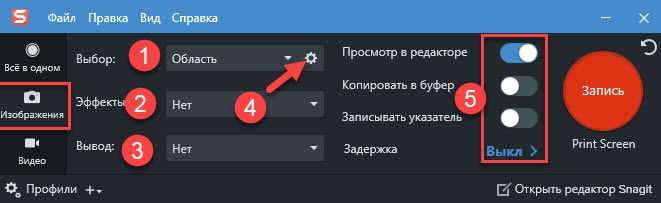
После настройки нажать кнопку Запись, выделить мышкой нужную область (если вы не указали ее в настройках) и скриншот откроется в редакторе.
В редакторе можете ее отредактировать и сохранить на компьютер или куда вам надо.
Видео
Здесь настроек немного, (1) – Выбор, здесь можно выбрать Область или Окно. Вывод, куда будите сохранять видео (компьютер, YouTube и т.д.)
(2) – Переключатели ставьте по своему усмотрению.
Жмем Запись. Выбираем область для «съемки» и после окончания съемки нажимаем кнопку Стоп, как в Camtasia Studio.
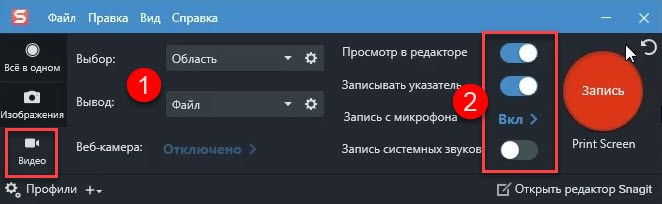
Еще две небольшие, но важные настройки:
(1) – Сброс параметров записи в значение по умолчанию
(2) – Клавиша записи (можете назначить свою)

Это отрывок из моей книги, которая входит в новый курс «Сам себе дизайнер». В этот курс входят 3 курса:
- Курс по программе TechSmith SnagIt (Книга в формате PDF — 51 стр., 15 видео уроков)
- Курс по программе FastStoneImageViewer (Книга в формате PDF — 53 стр., 12 видео уроков)
- Курс в качестве бонуса «Как сделать фотоальбом с эффектом перелистывания страниц»
Источник: myobzors.ru
Краткий обзор Snagit Screen Capture и лучшая альтернатива, которую вы должны знать

Последнее обновление 29 декабря 2021 г. by Джейн Джо Купите ли вы Snagit 2020 за 49.95 долларов США для записи экрана или видео на Windows и Mac? Как один из самых популярных средств записи экрана, Snagit имеет некоторые расширенные функции, которые позволяют быстро фиксировать процесс, добавлять пояснения и создавать наглядные инструкции. Оно того стоит? Какая лучшая альтернатива Snagit для Mac / ПК?
Если вы хотите найти возможность записывать свой экран, онлайн-видео, игровой процесс и другие действия на экране на компьютерах с Windows и Mac. Прежде чем открывать кошелек, вам следует принять лучшее решение.
- Часть 1: Краткий обзор Snagit Screen Capture
- Часть 2: Лучшая альтернатива Snagit для Mac
Часть 1: Краткий обзор Snagit Screen Capture
Что такое Снагит? Snagit — это программа для захвата экрана, которая позволяет делать снимки экрана, редактировать и кадрировать фотографии и делиться ими с соответствующими носителями. Эта многофункциональная программа записи экрана доступна как для личного, так и для делового использования.
Ключевые особенности Snagit
1. Сделайте снимки экрана и сохраните файлы в виде неподвижных или анимированных изображений.
2. Захват экрана со звуком для ПК и Mac.
3. Запись экрана iPhone с приложением TechSmith Capture легко.
4. Поддержка скроллинга для приложений и веб-страниц.
5. Основные функции записи экрана обрезки для записи видео.
6. Добавьте выноски, фигуры, текст и другие элементы в файл записи экрана.
7. Поддержка запись в веб-камеру через Face Cam в Snagit.
Краткий обзор Snagit
Плюсы
1. Легкость и бесперебойная работа как на старых, так и на новых компьютерах.
2. Безопасно использовать, если процесс не взаимодействует с вашей файловой системой.
3. Существует 15-дневная бесплатная пробная версия без ограничений по использованию.
4. Он включает в себя редактор изображений для корректировки снимков экрана.
5. Мобильное приложение-компаньон упрощает съемку с мобильных устройств.
Минусы
1. Бесплатная пробная версия просит вас создать учетную запись TechSmith.
2. Вы можете приобрести приоритетную поддержку отдельно, чтобы получить желаемую услугу.
Как записать экран с Snagit
Шаг 1: Откройте снимок экрана Snagit на своем компьютере и выберите Цельный вкладка из окна захвата. Это позволяет делать снимки экрана напрямую или даже изменять настройки программы.

Шаг 2: Нажмите захват и выберите область для съемки. Вы можете выбрать параметр «Полный экран», чтобы выбрать весь экран. Если вы перетащите курсор на окно, оно будет выделено. Или щелкните и перетащите, чтобы выбрать нужную область.

Шаг 3: Перейдите в раздел аудио на панели инструментов записи экрана. Включите системный звук и микрофон, если хотите добавить свой голос. Когда он становится зеленым, это означает, что включена запись звука.
Функции: Значок веб-камеры позволяет запечатлеть ваше лицо. Если вы хотите добавить презентацию в Snagit, вы также можете включить функцию захвата нужных файлов.

Шаг 4: Теперь нажмите Запись или нажмите Shift + F9 для запуска обратного отсчета. После записи экрана нажмите Stop или нажмите Shift + F10 чтобы сохранить запись в формате MP4.
Шаг 5: Он будет сохранен в папке автосохранения. Затем вы можете просматривать, обрезать и делиться им с помощью Snagit Editor, который предоставляет основные функции редактирования видео для подправить фотографии и видео.
Часть 2: Лучшая альтернатива Snagit для Mac
Snagit — отличная программа для создания снимков экрана с функциями записи экрана. Есть ли альтернатива Snagit, которая отлично подходит для снятия скриншотов и видео? WidsMob Захват может экран записи и видео, захватить аудио, и делать снимки. Кроме того, он имеет основные функции редактирования и позволяет добавлять аннотации, формы и другие элементы к файлам записи.
1. Сохраняйте все действия на экране, экран, звук и изображения.
2. С легкостью делайте снимки экрана с помощью экранной кнопки или горячих клавиш.
3. Добавьте свои реакции и голос к записи через веб-камеру и микрофон.
4. Рисуйте на видео, добавляйте рисунки, фигуры или текст прямо во время записи.
5. Предлагайте обширные пользовательские параметры для настройки кодека, форматов и многого другого.
Как сделать снимок экрана с помощью лучшей альтернативы Snagit
Шаг 1: Загрузите альтернативу Snagit и следуйте инструкциям на экране, чтобы установить ее на свой компьютер. Вы можете выбрать Экран записи для записи видео на свой компьютер.

Шаг 2: Включите Монитор вариант и установите область записи в соответствии с вашими потребностями. Чтобы добавить к записи свое лицо и голос, включите оба Веб-камера вариант и Микрофон опцию.

Шаг 3: Перейдите к Настройки диалог. И вы получите индивидуальные параметры. Перейдите на вкладку Общие и установите горячие клавиши и папку назначения. Если вы хотите изменить качество видео, перейдите на вкладку «Запись».

Функции: Если вы хотите делать снимки экрана, выберите Сделать скриншот вместо этого из домашнего интерфейса.
Шаг 4: Когда будете готовы, щелкните REC кнопку, чтобы начать запись экрана с альтернативой Snagit для онлайн-видео или приложения. Вы можете рисовать на видео или даже добавлять текст, формы и рисование во время процесса.

Шаг 5: После записи экрана щелкните значок Stop кнопку, чтобы сохранить его в медиатеке. Здесь вы можете предварительно просмотреть и отредактировать запись видео с экрана. Вы можете поделиться им в социальных сетях или по электронной почте.

Шаг 6: Нажмите Поделиться в нижнем левом углу и выберите нужный канал. Затем следуйте инструкциям на экране, чтобы поделиться своими видео и скриншотами.

Внимание: Большинство социальных платформ и провайдеров электронной почты имеют ограничения по соотношению сторон, размеру файла и т. Д. Вам лучше отредактировать и сжать записи экрана, прежде чем делиться ими.
Источник: ru.widsmob.com
Обзор Snagit и его лучшая альтернатива
Snagit, разработанный TechSmith в 1990 году, представляет собой программу для создания снимков экрана, с помощью которой очень легко и удобно снимать что-либо на экране, например небольшую область экрана, широкие панорамные прокрутки, бесконечно прокручиваемые веб-страницы и многое другое. Snagit, самая старая программа для захвата экрана, отличается мощными и практичными функциями. Но сейчас становится все труднее и труднее удовлетворять разнообразные и сложные потребности пользователей. Итак, в этом посте будет не только обзор Snagit, но и поделиться лучшая альтернатива Снагиту .
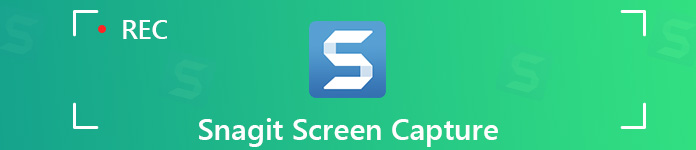
Обзор Snagit: плюсы и минусы
Snagit — отличный продукт для захвата экрана, который больше ориентирован на создание неподвижных снимков экрана. У него есть три модуля на выбор: All-in-One, Image и Video. All-in-One позволяет снимать, что происходит на вашем экране, и делать снимки экрана, не прерывая записи. Изображение и видео говорят сами за себя: они оба предоставляют расширенные возможности для создания снимков экрана и видео.
Хотя Snagit также хорош в захвате видео, его инструменты редактирования почти исключительно предназначены для неподвижных изображений. Этот инструмент захвата не подходит, когда дело доходит до инструментов для редактирования видео, поскольку Snagit — это в основном программа для захвата экрана. Для более подробного обзора продолжайте читать, чтобы получить более подробную информацию о Snagit.
- Он может быстро захватывать экран рабочего стола, включая небольшую область экрана, широкие панорамные прокрутки, бесконечно прокручиваемые веб-страницы и многое другое.
- Он позволяет пользователям изменять и комментировать захваченный контент с помощью встроенного редактора.
- Он может превратить любую короткую запись экрана в анимированный GIF.
- Он может переключаться между веб-камерой и записью экрана во время видео.
- Помимо функций записи экрана, он может похвастаться некоторыми базовыми инструментами редактирования, такими как штамп, обрезка, изменение размера, специальные эффекты и многое другое.
- Он может записывать видеозвонки из приложений VoIP, таких как Skype.
- Это не бесплатное программное обеспечение для создания снимков экрана. Вы должны заплатить за $49.95, чтобы пользоваться его мощными функциями.
- Пользователи должны использовать вашу учетную запись электронной почты для работы с программным обеспечением.
- Если вам просто нужен инструмент для захвата, чтобы просто сделать снимок экрана, Snagit кажется подавляющим в обширных настройках.
- Хотя возможности редактирования изображений в Snagit превосходны, он предоставляет только минимальные инструменты для редактирования видео.
Альтернативные варианты для Snagit to Capture Screen
Бесплатная запись экрана FVC
Для нашей первой рекомендованной альтернативы Snagit у нас есть Бесплатная запись экрана FVC. Этот инструмент записи экрана — лучший бесплатный онлайн-рекордер экрана для записи экрана на вашем компьютере. Оснащен передовой технологией записи; это гарантирует вам высококачественное записанное видео. Вы можете использовать его для потоковой передачи видео, записи игр, записи онлайн-конференций, захвата любого звука и многого другого. Что еще более важно, его можно использовать совершенно бесплатно и не взимать с вас никаких комиссий.
1. Сделайте скринкаст любой части экрана вашего компьютера онлайн бесплатно.
2. Снимайте видео в высоком качестве.
3. Записывайте игровой процесс, видеочат, онлайн-конференцию и многое другое в высоком качестве.
4. Получите любой звук из системного звука, а также голос из микрофона.
5. Сохраните записанный файл в формате MP4, MOV, AVI, MP3 или других популярных форматах.
6. В записанный файл не добавлен водяной знак.
Запись экрана
Запись экрана это лучшая и самая профессиональная альтернатива Snagit. Этот инструмент захвата экрана позволяет легко создавать снимки экрана высочайшего качества с помощью простых щелчков мышью. Он предлагает вам полноэкранный или индивидуальный экран для выбора в качестве области записи.
Более того, вы можете использовать его для записи всех действий на экране, чтобы делать видеоуроки, снимать видео с веб-камеры, записывать игры, аудио и многое другое, как вы хотите, в высоком качестве. И вы также можете найти различные функции редактирования во время записи экрана. Если вам нужен полный набор инструментов для редактирования изображений и видео, обязательно изучите программное обеспечение Screen Recorder.
Функции:
1. Снимайте на весь экран, настраиваемый регион или фиксированный регион в зависимости от ваших потребностей.
2. Добавьте аннотации к снимку экрана и записи с помощью текстового поля, выделения, стрелки и т. Д.
3. Записывайте экран компьютера, игровой процесс PS4, потоковое видео, видео с веб-камеры, онлайн-лекции, видеозвонки и т. Д.
4. Захватывайте звук из нескольких источников, например системный звук или звук с микрофона, в исходном качестве.
5. Записывайте аудио и видео в популярных форматах, таких как MP4, MOV, MP3, WMA, AAC, M4A и другие.
6. Кнопка быстрого доступа для захвата видео и звука только с клавиатуры.
7. Он может создавать расписание для записи выбранного источника звука, который запускается или останавливается на вашем рабочем столе в определенное время.
8. Он совместим как с Windows, так и с Mac.
Часто задаваемые вопросы о захвате экрана с помощью Snagit
1. Как сделать снимок экрана с прокруткой в Snagit?
Все, что вам нужно сделать, это открыть Snagit и перейти к раскрывающемуся списку «Ввод» в нижней части окна. Затем щелкните стрелку раскрывающегося списка и выберите параметр «Прокрутка окна». После этого нажмите кнопку «Захват». Теперь откройте свой браузер и посетите веб-страницу, для просмотра которой требуется прокрутка. Затем нажмите «Захватить всю область прокрутки».
Snagit захватит все, что видно в окне, и создаст единое изображение, которое вы можете редактировать.
2. Записывает ли Snagit звук?
Snagit может записывать звук с микрофона вашего компьютера или USB-микрофона. На панели инструментов записи видео нажмите кнопку «Звук с микрофона». Запись звука с микрофона включена, когда кнопка горит зеленым. Чтобы убедиться, что выбранное устройство включено и правильно подключено, говорите так, как во время записи.
3. Сколько стоит Снагит?
Одна лицензия Snagit стоит $49.95. TechSmith также предлагает оптовые скидки, а также скидки на образовательные и государственные лицензии. Для получения более конкретной информации вам необходимо посетить его официальный сайт.
4. Есть ли бесплатная версия Snagit?
Хотя у Snagit нет полностью бесплатного варианта, он поставляется с бесплатной полнофункциональной пробной версией, чтобы вы могли начать работу. Если вы хотите более дешевый, вы можете попробовать Screen Recorder Screen Recorder, чтобы сделать снимок экрана.
Хотя у Snagit нет полностью бесплатного варианта, он поставляется с бесплатной полнофункциональной пробной версией, чтобы вы могли начать работу. Если вы хотите более дешевый, вы можете попробовать Screen Recorder Screen Recorder, чтобы сделать снимок экрана.
Аллен Миллер 04 янв.2021 г.
Рейтинг: 4.8 / 5 (на основе голосов 37)
Источник: www.free-videoconverter.net
Snagit для Windows

Первое, на что обращает внимание пользователь, работая со Snagit — это широкие редакторские возможности. Программа может немногим меньше, чем редакторы, которые специально созданы для обработки материала и не могут быть использованы для захвата. Возможность потягаться функционалом с современными редакторами — уже достаточная причина, чтобы обратить на Snagit внимание.
Скриншоты



Преимущества и недостатки
Преимущества
- Реализована поддержка сканеров и цифровых камер
- Быстрый доступ к активным объектам обеспечивается за счет «горячих» клавиш
- Обеспечивает возможность применения предустановок
- Позволяет захватить текст, графику, DOS экран и буфер обмена
- Автоматическое сохранение результатов
- Поддержка множества форматов
Недостатки
- Раздвижная шкала затрат для использования в бизнесе
- Для редактирования видео требуется дополнительное программное обеспечение
Подробнее о Snagit
Главной продвигающей фишкой для программы стала возможность записи звонков в таких программах как Скайп, Google Hangout и другие. Это крайне удобная функция для тех, кто звонит по видеосвязи не только для того, чтобы повидаться со знакомыми. Видеоуроки, ценные воспоминания и просто полезная информация, которую не помешало бы сохранить всё это программа может дать.
Широкие возможности редактора делают из Snagit практически программу для монтажа. Набор функций, которые можно применить к отснятому видео, ограничен, но для первичной обработки этого хватает более, чем полностью.
- Создание скриншотов. С такой простой задачей Snagit справляется на отлично. Можно сделать скиншот, перед этим выбрав для него область на экране, после чего отредактировать его в достаточно подробном редакторе.
- Запись видеозвонков (или аудиозвонков). Snagit записывает всё со звуком, не имеет ограничений по продолжительности — это делает её простым инструментом для записи разговоров по видеосвязи и аудиосвязи.
- Запись с веб-камеры. Именно ради этой функции многие отдают предпочтение Snagit, чем аналогам. Далеко не весь софт имеет специальную функцию для того, чтобы записывать с веб-камеры, а эта возможность очень нужна многим владельцам видеоблогов.
- Возможность загружать сетевые страницы в PDF-формате. В таком формате вы сможете обработать любую страницу, не нужно заниматься скачиванием, созданием нескольких скриншотов и другими занятиями, предшествующими редактуре.
- Snagit ещё не закончена. То, что вы видите, как текущий пользователь программы, только начало, разработчики планируют продолжать работу над софтом, чтобы сделать его ещё лучше, функциональнее, полезнее на фоне конкурентов. Многие изменения вводятся бесплатно, путём автоматического патча версии, которая у вас уже есть.
Snagit может стать вашим идеальным «напарником» для учёбы или простого видеоблога. Вряд ли у вас получится заниматься очень сложным блогом с помощью этой программы. Серьёзному видеоблогеру или тому, кто зарабатывает на создании гайдов в сети, лучше приобрести что-то более дорогое, но если эти занятия для вас нерегулярное хобби, то это отличный вариант.
Скриншоты — это незначительная функция Snagit. Тем не менее, программа может предложить массу способов отредактировать их, что очень полезно при создании гайдов и курировании работы других людей. Если вы начальник или периодически бываете заняты работой над объяснением чего-либо, то можете использовать программу для создания наглядных пособий.
Вам стоит попробовать Snagit, если вы:
- нуждаетесь в функциях захвата экрана на любительском уровне;
- хотите записывать веб-камеру со звуком;
- планируете или уже создаёте разнообразные инструкции со скриншотами;
- хотели бы сохранить некоторые видео и аудиозвонки — в качестве воспоминаний, пользы (например, видеоуроки), или удобного формата записи;
- ищете себе средний редактор.
Использовать Snagit можно для большинства повседневных задач, с ними программа справится на отлично, но если вам нужно больше, то придётся подождать, пока софт будет в стадии полной готовности.
Источник: ru.odvme.com